
-
1
-
2
-
3
-
4
-
5
-
6
-
7
-
8
-
9
-
10
-
11
-
12
-
13
-
14
-
15
-
16
-
17
-
18
-
19
-
20
-
21
-
22
-
23
-
24
-
25
-
26
-
27
-
28
-
29
-
30
-
31
-
32
-
33
-
34
-
35
-
36
-
37
-
38
-
39
-
40
-
41
-
42
-
43
-
44
-
45
-
46
-
47
-
48
-
49
-
50
-
51
-
52
-
53
-
54
-
55
-
56
-
57
-
58
-
59
-
60
-
61
-
62
-
63
-
64
-
65
-
66
-
67
-
68
-
69
-
70
-
71
-
72
-
73
-
74
-
75
-
76
-
77
-
78


목차
1. 서론·························································
1~
1-1 설계과제 개요·············································
1~
1-2 프로젝트 진행일정 및 역할분담···························
4~
2. 모델링······················································
5~
2-1 부품별 모델링 과정·······································
6~
2-2 부품별 Assemble 과정···································
49~
3. Drafting···················································
61~
3-1 각 부품별 Drafting·······································
62~
3-2 Assembly Drawing·······································
71~
4. 고찰 및 토의·············································
74~
4-1 대상 제품을 구성하는 각 부품의 기능····················
74~
5 결과물 첨부···············································
75~
5-1 Assembly 및 부품별 모델 형상··························
75~
5-2 Assembly 및 부품별 도면································
77~
1~
1-1 설계과제 개요·············································
1~
1-2 프로젝트 진행일정 및 역할분담···························
4~
2. 모델링······················································
5~
2-1 부품별 모델링 과정·······································
6~
2-2 부품별 Assemble 과정···································
49~
3. Drafting···················································
61~
3-1 각 부품별 Drafting·······································
62~
3-2 Assembly Drawing·······································
71~
4. 고찰 및 토의·············································
74~
4-1 대상 제품을 구성하는 각 부품의 기능····················
74~
5 결과물 첨부···············································
75~
5-1 Assembly 및 부품별 모델 형상··························
75~
5-2 Assembly 및 부품별 도면································
77~
본문내용
ne으로 스케치모드로 들어가 반지름 10의 원을 그린 후 다음과 같이 치수를 입력하고 포켓을 사용하여 Type을 Up to last로 설정 후 ok한다.
3. yz plane에서 28mm위치에 새로운 플랜을 생성한다.
4. 3에서 생성한 플랜을 클릭하여 스케치모드로 들어간다. 반지름 15의 원을 그린 후 포켓을 사용하여 2mm로 설정 후 ok한다.
▣ 부품3 완성
15 부품4
1. yz plane을 클릭하여 스케치모드로 들어간다. 다음과 같이 치수를 입력하고 스케치한다.
Shaft 아이콘을 이용하여 다음과 같이 설정한 후 ok한다.
2. 밑면을 클릭하고 스케치모드로 들어가 반지름 4의 원을 그린 후 포켓을 사용하여 Type을 Up to last로 설정하고 ok한다.
3. Edge Fillet 아이콘을 클릭하여 Radius 2mm, fillet은 다음과 같이 클릭하고 ok한다.
▣ 부품3 완성
16 부품4
1. yz plane을 선택하고 스케치 아이콘을 클릭하여 스케치 모드로 들어간다.
다음과 같이 치수를 입력하고 스케치한다. zx plane을 선택하고 똑같은 작업을 반복한다.
2. stat메뉴에서 Mechanical Design/Wireframe and Surface Design을 클릭 후 sweep 아이콘을 클릭한다. 앞에서 그린 스케치를 profile, Guide curve를 선택하고 ok한다.
3. xy plane을 선택 한 후 원점을 중심으로 반지름 25의 원을 그린다.
스케치를 빠져나와 pad아이콘을 클릭하여 type은 Up to surface를 선택, Limit은 앞에서 작업한 Sweep을 선택한 후 ok 한다.
4. 밑면을 클릭하여 스케치모드로 들어간다. 반지름 15의 반지름을 그린 후, Pad를 사용하여 70mm로 설정한 후 ok한다.
▣ 부품4 완성
17 부품5
1. yz plane을 선택하고 스케치 아이콘을 클릭하여 스케치 모드로 들어간다.
다음과 같이 치수를 입력하고 스케치한다. zx plane을 선택하고 똑같은 작업을 반복한다.
2. stat메뉴에서 Mechanical Design/Wireframe and Surface Design을 클릭 후 sweep 아이콘을 클릭한다. 앞에서 그린 스케치를 profile, Guide curve를 선택하고 ok한다.
3. xy plane을 선택 한 후 원점을 중심으로 반지름 25의 원을 그린다.
스케치를 빠져나와 pad아이콘을 클릭하여 type은 Up to surface를 선택, Limit은 앞에서 작업한 Sweep을 선택한 후 ok 한다.
4. 밑면을 클릭하여 스케치모드로 들어간다. 반지름 15의 반지름을 그린 후, 포켓을 사용하여 10mm로 설정한 후 ok한다.
▣ 부품5 완성
2-2 부품별 Assemble 과정
▣ Assemble 준비
1. Assembly Design 모드로 들어간다.
2. Product를 마우스 오른쪽으로 클릭하여 Components에서 Existing component를 선택하고, assembly 할 Part를 컨트롤 Key을 이용하여 선택한 다음 ok한다.
1. 모터
1. Assembly 할 Part를 컨트롤 Key을 이용하여 선택한 다음 ok한다. Manipulation 아이콘을 선택하여 각 파트를 원하는 곳으로 떨어트린다. Fix 아이콘을 사용하여 기준을 될 Part를 클릭하여 고정시킨다.
2. Coincidence Constraint 아이콘을 사용하여 일치시킬 두 축을 클릭한 후, 아이콘을 클릭하여 Update 한다.
3. Contact Constraint 아이콘을 클릭하여 일치시킬 면을 클릭한 후, 아이콘을 클릭하여 Update 한다.
4. 나머지 파트도 아이콘을 사용하여 일치시킨 후, 완성시킨다.
2. 기둥
1. Assembly 할 Part를 컨트롤 Key을 이용하여 선택한 다음 ok한다. Manipulation 아이콘을 선택하여 각 파트를 원하는 곳으로 떨어트린다. Fix 아이콘을 사용하여 기준을 될 Part를 클릭하여 고정시킨다.
2. 앞의 1에 2~4번의 작업처럼 아이콘을 사용하여 일치시킨 후, 완성시킨다.
3. 몸체
1. Assembly 할 Part를 컨트롤 Key을 이용하여 선택한 다음 ok한다. Manipulation 아이콘을 선택하여 각 파트를 원하는 곳으로 떨어트린다. Fix 아이콘을 사용하여 기준을 될 Part를 클릭하여 고정시킨다.
2. 앞의 1에 2~4번의 작업처럼 아이콘을 사용하여 일치시킨 후, 완성시킨다.
▣ 최종 Assembly
1. 앞에서 만든 모터와 몸체의 Assembly파일을 컨트롤 Key을 이용하여 선택한 다음 ok한다. Manipulation 아이콘을 선택하여 각 파트를 원하는 곳으로 떨어트린다.
2. 앞의 1에 2~4번의 작업처럼 아이콘을 사용하여 일치시킨 후, 완성시킨다.
3. 앞에서 만든 기둥 Assembly파일을 불러온다. Manipulation 아이콘을 선택하여 각 파트를 원하는 곳으로 떨어트린다.
4. 앞의 작업처럼 아이콘을 사용하여 일치시킨 후, 완성시킨다.
5. 나머지 Assembly 할 Part를 컨트롤 Key을 이용하여 선택한 다음 ok한다. Manipulation 아이콘을 선택하여 각 파트를 원하는 곳으로 떨어트린다.
6. 앞의 1에 2~4번의 작업처럼 아이콘을 사용하여 일치시킨 후, 각 순서대로 완성시킨다.
▣ 최종 Assembly 완성
3. Drafting
▣ Drafting 준비
1. Drafting 모드로 들어간다.
2. 원하는 View 설정한 후 ok한다.
3-1 각부품별 Drafting
Drafting 모드로 들어간 후, Dimensions 아이콘을 이용하여 치수를 기입한다.
3-2 Assembly Drawing
4. 고찰 및 토의
4-1 대상 제품을 구성하는 각 부품의 기능
모터를 회전시켜 날개를 작동시킨다.
기둥과 연결하여 높낮이를 조절한다. 선풍기를 지지하는 역할을 한다.
스위치로 모터를 작동시키고, 선풍기를 위 아래로 조절하며 회전하는 버튼으로 회전이 가능하다. 모터를 보호하는 역할을 한다.
5. 결과물 첨부
5-1 Assembly 및 부품별 모델 형상
5-2 Assembly 및 부품별 도면
3. yz plane에서 28mm위치에 새로운 플랜을 생성한다.
4. 3에서 생성한 플랜을 클릭하여 스케치모드로 들어간다. 반지름 15의 원을 그린 후 포켓을 사용하여 2mm로 설정 후 ok한다.
▣ 부품3 완성
15 부품4
1. yz plane을 클릭하여 스케치모드로 들어간다. 다음과 같이 치수를 입력하고 스케치한다.
Shaft 아이콘을 이용하여 다음과 같이 설정한 후 ok한다.
2. 밑면을 클릭하고 스케치모드로 들어가 반지름 4의 원을 그린 후 포켓을 사용하여 Type을 Up to last로 설정하고 ok한다.
3. Edge Fillet 아이콘을 클릭하여 Radius 2mm, fillet은 다음과 같이 클릭하고 ok한다.
▣ 부품3 완성
16 부품4
1. yz plane을 선택하고 스케치 아이콘을 클릭하여 스케치 모드로 들어간다.
다음과 같이 치수를 입력하고 스케치한다. zx plane을 선택하고 똑같은 작업을 반복한다.
2. stat메뉴에서 Mechanical Design/Wireframe and Surface Design을 클릭 후 sweep 아이콘을 클릭한다. 앞에서 그린 스케치를 profile, Guide curve를 선택하고 ok한다.
3. xy plane을 선택 한 후 원점을 중심으로 반지름 25의 원을 그린다.
스케치를 빠져나와 pad아이콘을 클릭하여 type은 Up to surface를 선택, Limit은 앞에서 작업한 Sweep을 선택한 후 ok 한다.
4. 밑면을 클릭하여 스케치모드로 들어간다. 반지름 15의 반지름을 그린 후, Pad를 사용하여 70mm로 설정한 후 ok한다.
▣ 부품4 완성
17 부품5
1. yz plane을 선택하고 스케치 아이콘을 클릭하여 스케치 모드로 들어간다.
다음과 같이 치수를 입력하고 스케치한다. zx plane을 선택하고 똑같은 작업을 반복한다.
2. stat메뉴에서 Mechanical Design/Wireframe and Surface Design을 클릭 후 sweep 아이콘을 클릭한다. 앞에서 그린 스케치를 profile, Guide curve를 선택하고 ok한다.
3. xy plane을 선택 한 후 원점을 중심으로 반지름 25의 원을 그린다.
스케치를 빠져나와 pad아이콘을 클릭하여 type은 Up to surface를 선택, Limit은 앞에서 작업한 Sweep을 선택한 후 ok 한다.
4. 밑면을 클릭하여 스케치모드로 들어간다. 반지름 15의 반지름을 그린 후, 포켓을 사용하여 10mm로 설정한 후 ok한다.
▣ 부품5 완성
2-2 부품별 Assemble 과정
▣ Assemble 준비
1. Assembly Design 모드로 들어간다.
2. Product를 마우스 오른쪽으로 클릭하여 Components에서 Existing component를 선택하고, assembly 할 Part를 컨트롤 Key을 이용하여 선택한 다음 ok한다.
1. 모터
1. Assembly 할 Part를 컨트롤 Key을 이용하여 선택한 다음 ok한다. Manipulation 아이콘을 선택하여 각 파트를 원하는 곳으로 떨어트린다. Fix 아이콘을 사용하여 기준을 될 Part를 클릭하여 고정시킨다.
2. Coincidence Constraint 아이콘을 사용하여 일치시킬 두 축을 클릭한 후, 아이콘을 클릭하여 Update 한다.
3. Contact Constraint 아이콘을 클릭하여 일치시킬 면을 클릭한 후, 아이콘을 클릭하여 Update 한다.
4. 나머지 파트도 아이콘을 사용하여 일치시킨 후, 완성시킨다.
2. 기둥
1. Assembly 할 Part를 컨트롤 Key을 이용하여 선택한 다음 ok한다. Manipulation 아이콘을 선택하여 각 파트를 원하는 곳으로 떨어트린다. Fix 아이콘을 사용하여 기준을 될 Part를 클릭하여 고정시킨다.
2. 앞의 1에 2~4번의 작업처럼 아이콘을 사용하여 일치시킨 후, 완성시킨다.
3. 몸체
1. Assembly 할 Part를 컨트롤 Key을 이용하여 선택한 다음 ok한다. Manipulation 아이콘을 선택하여 각 파트를 원하는 곳으로 떨어트린다. Fix 아이콘을 사용하여 기준을 될 Part를 클릭하여 고정시킨다.
2. 앞의 1에 2~4번의 작업처럼 아이콘을 사용하여 일치시킨 후, 완성시킨다.
▣ 최종 Assembly
1. 앞에서 만든 모터와 몸체의 Assembly파일을 컨트롤 Key을 이용하여 선택한 다음 ok한다. Manipulation 아이콘을 선택하여 각 파트를 원하는 곳으로 떨어트린다.
2. 앞의 1에 2~4번의 작업처럼 아이콘을 사용하여 일치시킨 후, 완성시킨다.
3. 앞에서 만든 기둥 Assembly파일을 불러온다. Manipulation 아이콘을 선택하여 각 파트를 원하는 곳으로 떨어트린다.
4. 앞의 작업처럼 아이콘을 사용하여 일치시킨 후, 완성시킨다.
5. 나머지 Assembly 할 Part를 컨트롤 Key을 이용하여 선택한 다음 ok한다. Manipulation 아이콘을 선택하여 각 파트를 원하는 곳으로 떨어트린다.
6. 앞의 1에 2~4번의 작업처럼 아이콘을 사용하여 일치시킨 후, 각 순서대로 완성시킨다.
▣ 최종 Assembly 완성
3. Drafting
▣ Drafting 준비
1. Drafting 모드로 들어간다.
2. 원하는 View 설정한 후 ok한다.
3-1 각부품별 Drafting
Drafting 모드로 들어간 후, Dimensions 아이콘을 이용하여 치수를 기입한다.
3-2 Assembly Drawing
4. 고찰 및 토의
4-1 대상 제품을 구성하는 각 부품의 기능
모터를 회전시켜 날개를 작동시킨다.
기둥과 연결하여 높낮이를 조절한다. 선풍기를 지지하는 역할을 한다.
스위치로 모터를 작동시키고, 선풍기를 위 아래로 조절하며 회전하는 버튼으로 회전이 가능하다. 모터를 보호하는 역할을 한다.
5. 결과물 첨부
5-1 Assembly 및 부품별 모델 형상
5-2 Assembly 및 부품별 도면












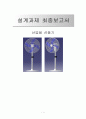
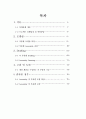
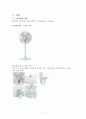
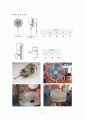
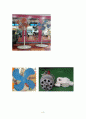
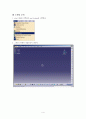
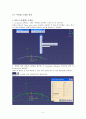
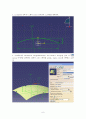
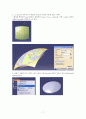
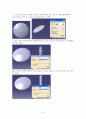
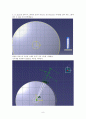
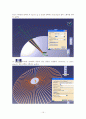
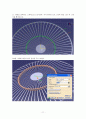
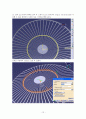
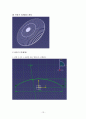
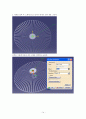
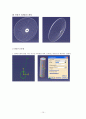
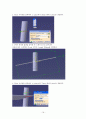
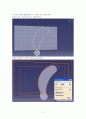
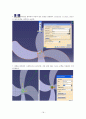
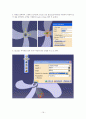
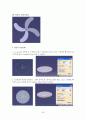
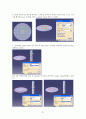
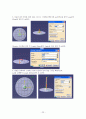
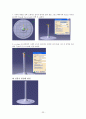
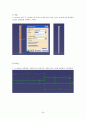
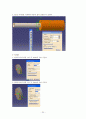
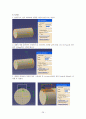
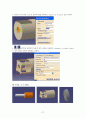
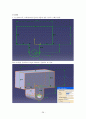
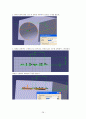
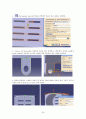
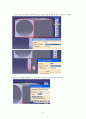
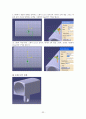
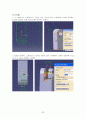
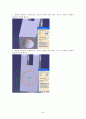

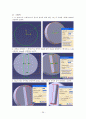
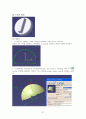
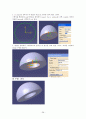
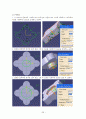
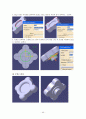
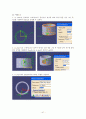
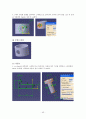
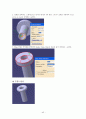
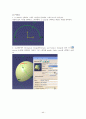
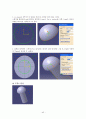
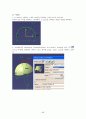
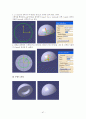
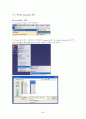
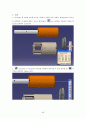
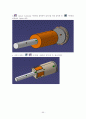
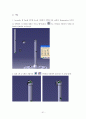
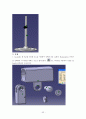

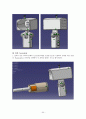
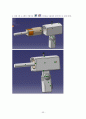
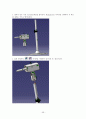
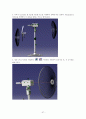
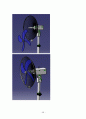
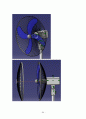
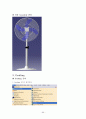
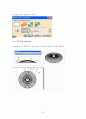
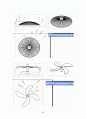
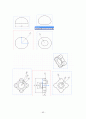
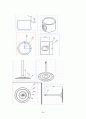
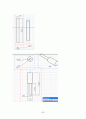
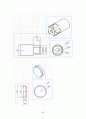
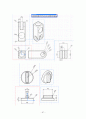
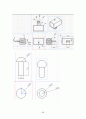
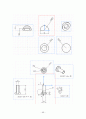
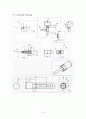
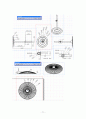
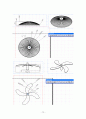
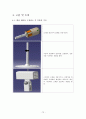
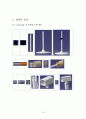
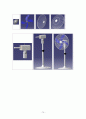
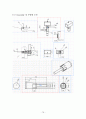







소개글